Ubound ( 배열명 , 배열의 차원 )
지정된 차원의 배열에 대한 사용 가능한 최고 첨자를 반환한다.
Dim a(100, 5, 4) As Byte
UBound(a, 1)
: 100
UBound(a, 2)
: 5
UBound(a, 3)
: 4
Dim food(2,3)
food(0,0)="Apple"
food(0,1)="Banana"
food(0,2)="Orange"
food(0,3)="Lemon"
food(1,0)="Pizza"
food(1,1)="Hamburger"
food(1,2)="Spaghetti"
food(1,3)="Meatloaf"
food(2,0)="Cake"
food(2,1)="Cookie"
food(2,2)="Icecream"
food(2,3)="Chocolate"
UBound(food, 1)
: 2
UBound(food,2)
: 3
.Length 와의 차이는 2차, 3차...다차원 배열은 Length를 쓰면 전체적인 배열크기가 나와버리기 떄문에 각 차원의 첨자를 알 수 없다.
그럴때 UBound가 유용!
LBound 는 반대개념이다. (최저첨자)
LBound ( 배열명 , 배열의 차원 )
'VB' 카테고리의 다른 글
| VB6 Unload / Hide / Show(modal / modeless) 폼 명령어 (0) | 2018.04.30 |
|---|---|
| 파일처리 명령어! (0) | 2018.04.23 |
| Windows 10 (Win 8.1) 에서 Visual Basic 6(VB6) 설치 방법 (0) | 2018.04.18 |
| VB6 단축키 정리 (0) | 2018.04.17 |
| VB class (0) | 2018.04.16 |

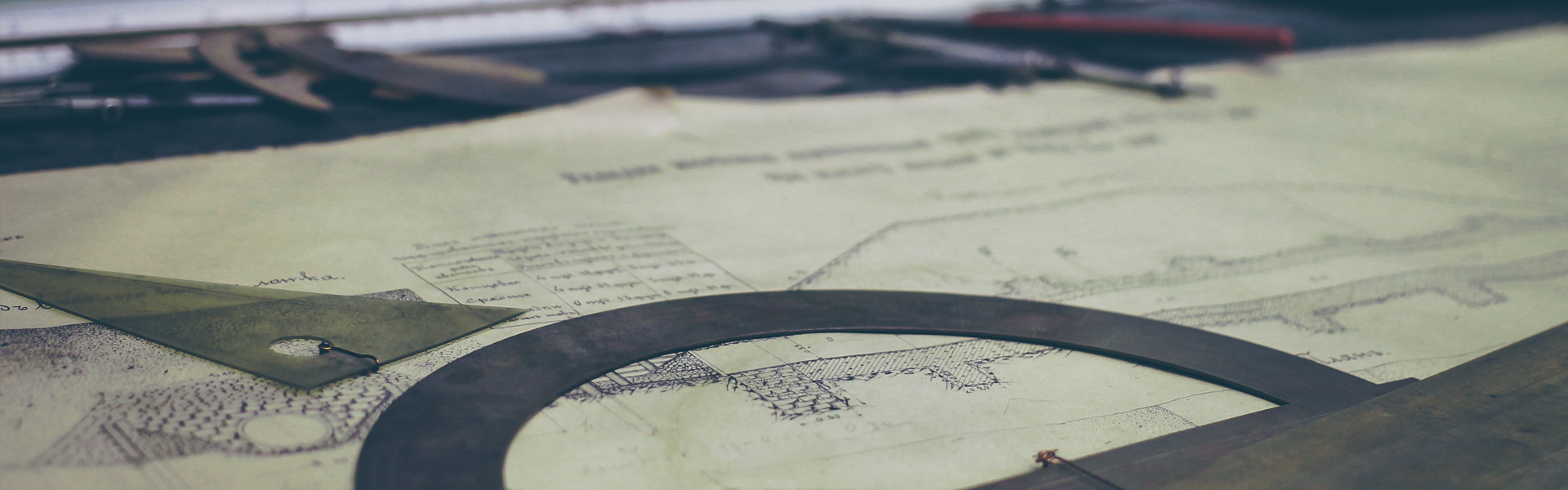


 vs14-to-6.reg
vs14-to-6.reg